-
Slack 회사 이름(워크스페이스 이름) 또는 도메인 변경 방법IT Operation 2023. 8. 9. 01:50반응형
회사 이름이 변경되는 경우는 흔하지 않다.
하지만 회사 이름이 변경되었다면, Slack에서도 회사 이름을 변경해야 한다.
그리고 슬랙에 접속하기 위한 도메인도 변경할 수도 있다.
회사 이름 또는 슬랙 접속 도메인을 어떻게 하면 변경할 수 있는지 알아보자.
일단 이 변경을 하기 전에, 자신에게 권한이 있는지 확인한다.
Workspace Admin 권한으로는 메뉴 자체가 나타나지 않는다.
Workspace Owner 권한이 있어야만 가능하다.
방법은 두가지가 있다.
하나는 슬랙 앱에서 변경하는 방법, 다른 하나는 관리페이지에서 변경하는 방법이 있다.
첫 번째 방법인 Slack 앱에서 변경하는 방법은 매우 간단하다.
Slack을 켠 상태에서 좌측 상단의 워크스페이스 이름을 누른다.
하단에 푸른색 창이 열리고 회사 이름과 도메인, 아이콘 모양이 간단하게 출력된다.
푸른색 창을 클릭한다.

워크스페이스 이름을 눌러 파란창이 나타나면 클릭한다. 본인에게 권한이 있다면, Edit Workspace 팝업창이 나타날 것이다.
현재 Workspace name과 URL이 보이고, 이 부분을 수정하고 Save 하면 끝이다.
URL은 변경하고 난 뒤에 공지를 한번 해야 할 수 있다.
웹으로 접속하는 사람이 있을 수도 있기 때문이다.
하단에 Workspace icon를 변경하는 페이지로 접근하는 링크도 있다.

변경하고자 하는 Workspace name과 URL을 입력하고 저장하면 된다. 또 다른 방법은 관리페이지에서 변경하는 것이다.
관리페이지에서 스크롤을 내리다 보면 ADMINISTRATION 메뉴가 있다.
Settings & permissions를 클릭한다. 관리자가 아니라면 안 보일 수 있다.

ADMINISTRATION > Settings & permissions Settings & Permissions 메뉴에서 Settings 탭을 선택, 하단으로 스크롤한다.

Settings & Permissions 메뉴에서 Settings 탭을 선택, 하단으로 스크롤 가장 하단으로 내려보면 워크스페이스 아이콘 변경, 이름과 URL 변경이 있다.
워크스페이스 이름을 바꿀 예정이므로 Change Workspace Name & URL을 클릭한다.
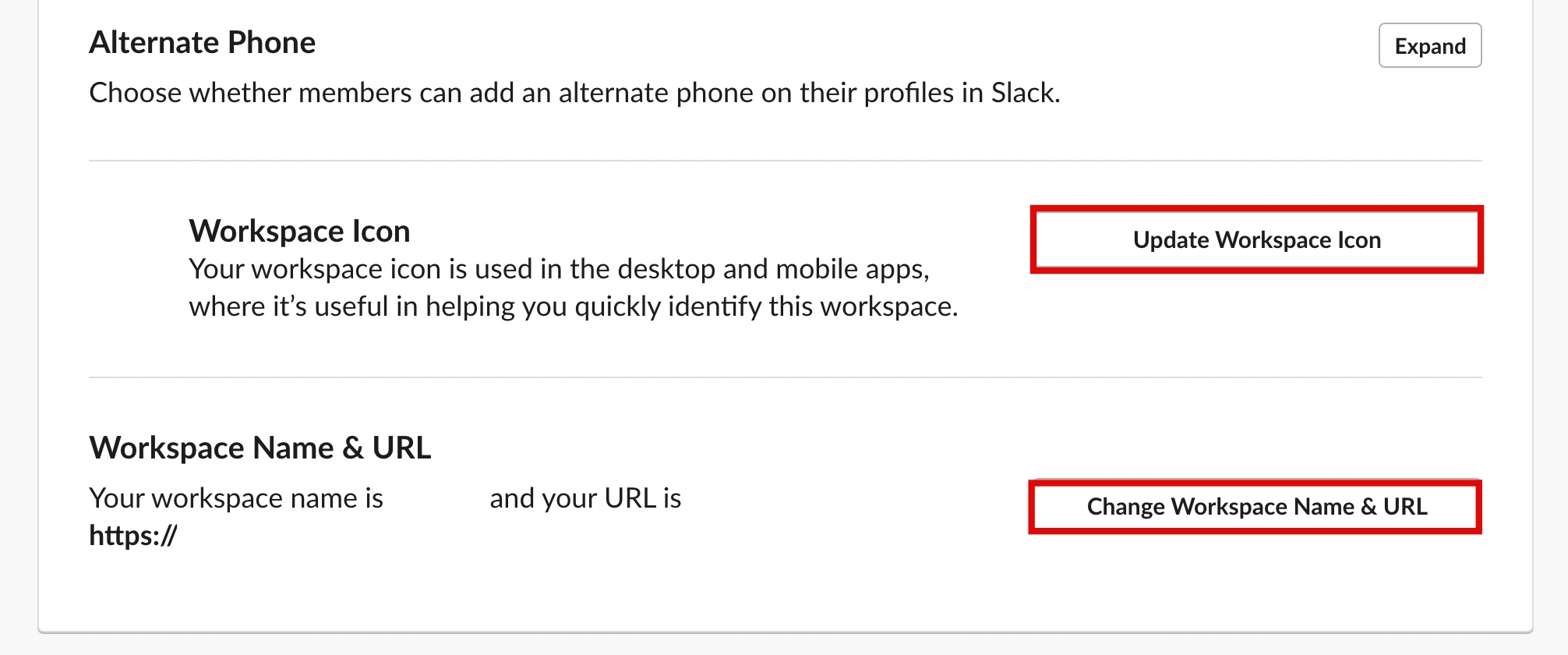
Workspace Name & URL 메뉴로 진입 작업 공간 이름 변경 메뉴로 진입되는데, 여기서 워크스페이스 정보를 수정할 수도 있다.
작업 공간 이름이 워크스페이스 이름이 된다. 작업 공간 URL도 변경할 수 있다.

Slack 작업 공간 이름 변경 워크스페이스 또는 조직 이름 및 URL 변경
워크스페이스 이름은 Slack 계정의 메뉴와 제목에 표시됩니다. 이는 일반적으로는 회사 이름(또는 회사 이름을 포함)입니다. 워크스페이스 URL은 멤버...
slack.com
반응형'IT Operation' 카테고리의 다른 글
폴더 안에 여러개의 파일의 소유자를 변경하는 방법 (0) 2023.08.10 Slack 기본 언어 변경 (0) 2023.08.09 QNAP NAS 도메인 계정 인식 실패 문제 해결 방법 (0) 2023.08.05 팀뷰어 개인 비밀번호 설정 (0) 2023.08.01 QNAP NAS 디스크 교체 후 인식 안되는 문제 해결 방법 (0) 2023.07.31